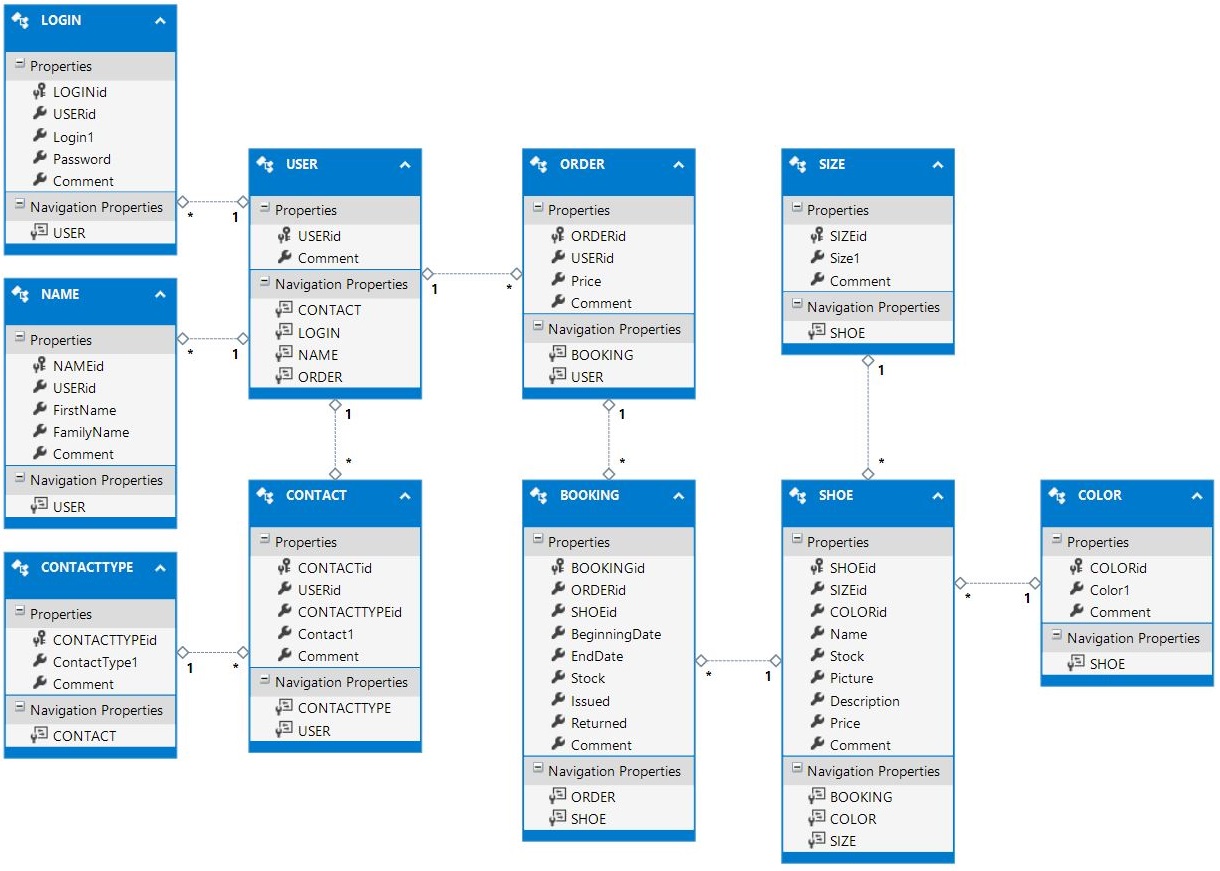Kingalaenutus: Difference between revisions
| (6 intermediate revisions by one other user not shown) | |||
| Line 102: | Line 102: | ||
* SQL Query aknas nüüd "Ctrl+V", aknasse tekib kogu faili sisu ja vajuta rohelist noolt | * SQL Query aknas nüüd "Ctrl+V", aknasse tekib kogu faili sisu ja vajuta rohelist noolt | ||
* SQLQuery võid nüüd kinni panna ja andmebaasis peaks nüüd olema tabelid koos testandmetega | * SQLQuery võid nüüd kinni panna ja andmebaasis peaks nüüd olema tabelid koos testandmetega | ||
===Rakenduse kasutusjuhend=== | |||
Rakenduse käivitamisel avaneb esileht, kus oodatakse kasutajalt kasutajanime ja parooli sisestamist (kui ollakse juba kasutaja) või kasutajaks registreerimist. | |||
Kui kasutaja on andmebaasis (registreeritud), siis laetakse parooli ja kasutajanime sisestamisel kas rakenduse administraatori põhivaade (administraatori parooli sisestamisel) või kliendi põhivaade (kliendi parooli sisestamisel). | |||
Kui valitakse „Registreeri kasutajaks“ avaneb kasutajaks registreerimise aken, kus palutakse eesnime, perenime, aadressi, meiliaadressi, kasutajanime ja parooli sisestamist. Vajutades nuppu „kinnita andmed“ salvestuvad andmed andmebaasi ja kuvatakse teavitus „Kasutaja loodud“. Kui samanimeline kasutaja on juba varasemast olemas, laekub teade „Selline kasutajanimi on juba olemas, palun vali uus“. Valikus on ka „katkesta“ nupp, mille vajutamisel sisestatud andmeid ei registreerita, registreerimise aken sulgub ja klient suunatakse tagasi esilehele. | |||
Kliendina sisenedes (sisselogides) avaneb kliendiaken, kus on kliendil võimalik valida laenutuses olevaid kingi. Nimekiri on üles-alla liigutatav. Huvipakkuvale reale klikkides on näha kinga pilt. Laenutuse päevade arvu sisestamisel on näha laenutuse maksumus. Klikkides nupul „Tellin“ sulgub laenutuse aken, kliendile kuvatakse teade „Täname tellimuse eest ja palume liikuda kingade kättesaamiseks klienditeenindusse“. Valides nupu „Katkesta“, suletakse tellimise aken ja avaneb esileht. Tegevuse jätkamiseks on vaja uuesti sisselogida. | |||
Administraatorina sisenedes avaneb administraatori vaade. Vaates on neli lehte: Logi, kus kuvatakse kõik toimingud süsteemis; Kliendid, mis annab ülevaade klientidest; Kingad, kus on süsteemis olevad kingade andmed ning Laenutus, kuhu laekub info töös olevatest tellimustest. | |||
Laenutuse lehel on võimalik muuta tellimuse staatust. St antud lehel on näha klientide käes olevaid kingi ja väljastuse ootel olevaid kingi. Antud lehel toimub tellimuste väljastamise fikseerimine (on näha mis king tuleb väljastada ja palju peab klient maksma). Vajutades „Väljastus“ nuppu salvestub väljastatud kinga info andmebaasis ning kuvatakse teade „Tellimus väljastatud“. Aktiveerides „Väljastatud“ märkega rea ja vajutades „Tagastus“ nuppu kuvatakse teade „Tellimus tagastatud“ ning rida kaob ekraanilt. Vajutades nuppu „Logi välja“ sulgub administraatori vaade ja avaneb esileht. Administraatori vaatesse sisenemiseks on vaja uuesti sisselogida. | |||
Kingad vaates on näha laos olevaid kingi, samuti laoseisu. Vajutades nuppu „Muuda“ avaneb kinga andmete muutmise leht, kust on võimalik sisestada ja muuta kinga andmeid. | |||
Kliendi lehel on näha andmebaasis olevaid kliente ja kliendi staatust (st kas kliendil on kingad käes või mitte). Reale klikkides on võimalik muuta kliendi andmeid. | |||
===Töö kulg=== | ===Töö kulg=== | ||
| Line 120: | Line 135: | ||
'''12.11''' | '''12.11''' | ||
*Wiki täiendamine | *Wiki täiendamine saadud retsensioonist lähtuvalt(Kersti) | ||
'''14.11''' | '''14.11''' | ||
| Line 135: | Line 150: | ||
'''14.12''' | '''14.12''' | ||
Proto eellase esitlus ja õppejõu märkuste sisseviimine (Liisi, Kersti), | *Proto eellase esitlus ja õppejõu märkuste sisseviimine (Liisi, Kersti), | ||
'''16.12''' | '''16.12''' | ||
| Line 165: | Line 180: | ||
'''24.01''' | '''24.01''' | ||
*"paberimajandus" (Kersti) | *"paberimajandus" (Kersti) | ||
*esitluse ettevalmistus (Kristi) | |||
Latest revision as of 08:57, 27 January 2017
Meeskond
- Kristi Saare
- Kersti Maurer
- Liisi Taimre
- Siim Pääro
Analüüs
Tehniline lahendus
Arendusvahendiks on MS Visual Studio 2015, programmeerimiskeel on MS C#, andmebaasimootoriks on MS SQL, graafiline kasutajaliides luuakse VPF tehnoloogiat kasutades, XAML keeles. Projekt koosneb kasutaja vaatest/moodulist, mis võimaldab vaadata pakkumises olevaid kingi ja neid broneerida; süsteemihalduse moodulist ning mooduleid ühendavast andmebaasist.
Rakenduse kirjeldus, eesmärk, kasutamine
Rakenduse praktiline eesmärk on luua nö klienditerminal, mis võimaldaks kokku hoida naiste kingalaenutuses klienditeenindajate töötunde. Teenenduses olles toimub kauba esmane valik klienditerminalis, kus kasutaja loob endale kasutajakonto, mille järel on tal võimalik valida endale sobivad kingad. Kingi on võimalik sorteerida värvi ja suuruse järgi. Tellimuse esitamise järgselt siirdub klient klienditeenendaja juurde, kus saab kingi proovida. Sobivuse korral maksab klient laenutuse eest ja saab letist kingad kätte. Arve kinnitus saadetakse kliendi meilile.
Nice to have ideena laieneb rakendus edaspidi veebi, st klient saab juba kodus kingad välja valida ning ära tellida.
Must have
Avaleht
- Ilus minimalistlik landing page A’la kingade pildid
- Kasutajaks registreerimise nupp (liigu punkti 2)
- Sisselogimisnupp
- Rakendus on kasutatav üksnes registreeritud kasutajale
- Keskkonda sisenemiseks sisestab klient kasutajanime ja parooli
- Vea korral (sisestab vale kasutajanime või parooli) kuvatakse veateade.
- Sisestades andmed õigesti avaneb kliendivaade (liigub punkti 3)
2. Kasutaja registreerimine
- Konto loomiseks on vaja sisestada a) eesnimi, perenimi, b) e-mail, b) parool, c) aadress. Väljad on kohutuslikud
- Nõuded paroolile, 6 tähemärki, unikaalne
- Vea korral (vähem kui 6 tähemärki, juba kasutuses olev parool vm näpukas) kuvatakse kliendile veateade.
- Kliendile antakse registreerimisel kliendinumber (tekib registreerimise järjekorras- klient nr 00001, 00002 jne)
3. Kliendileht
- Kliendi vaatelehel kuvatakse:
- Kliendilehel on informatiivne tekstiosa kasutajale- kus mis ja kuidas (on osa kujundusest)
- Pakkumises olevad kingad (pildid, mida on võimalik sorteerida).
- Võimalus pildivalikut kitsendada määrates huvi pakkuva kinga suuruse ja värvi. Ei kuvata suurusi, mis on välja laenatud.
- Klient teeb valiku pildile klikates, mille järel tuleb otsustada, kui kauaks kingi laenutatakse.
- Laenutuse aeg, valikus 3p ja 7p (st kõiki kingi saab valida nii 3 kui ka 7 päevaks, ehk hind ei sõltu kingast vaid laenutuse aja pikkusest.
- Kuvatakse hind (kuvatakse juhul, kui on valitud king ja laenutuse aeg).
- Nupp “Telli”. Vajutades fikseeritakse tellimus ja ette tuleb nn "Aitäh leht, edasiste tegevusjuhistega (liigub punkti 4)
- Nupp “Välju/lahku lehelt” (kui ei soovi tellimust vormistada)
4. Aitäh leht
- Aitäh tellimuse eest!
- Kättesaamine(millise leti juurde liikude, et kätte saada)
Kui klient kinnitab tellimuse saadetakse arve kinnitus meilile (millal tagastada infoga).
5. Admin vaade
- Admin siseneb samalt avalehelt nagu klient, kuid Admin kasutajaga sisse logides avaneb admin liides.
- Admin liidese pealehel on järgnevad kategooriad:
- Tooted
- Lisa toode (Mudel, Pilt, Suurus, Värv, Kirjeldus, Kogus)
- Kõik tooted (Kõikide kingamudelite nimistu)
- Kliendid
- Kõik kliendid (Kõikide klientide nimistu koos primaarsete kontaktandmetega)
- Kõik tellimused (Kõikide tellimuste nimistu)
- Ülevaade
- Avatud tellimused (Tellimuste nimistu, mis ootavad tagastamist)
- Üle aja tellimused (Tellimuste nimistu, mis on ületanud tagastusaja)
- Populaarsed tooted (Toodete nimistu tellimuste arvu järjekorras)
- Väljastatud tooted (Nimekiri väljastatud kingade mudelitest ja nende kogustest)
- Laos olevad tooted (Nimekiri Laos olevatest mudelitest ja nende kogustest)
- Logi (Kõikide tegevuste logi)
- Tooted
- Admin väljastab tooted valides tellimuse "Kõik tellimused" nimistust ja lisades sinna väljastatud (tabelis "Issued") märgise
- Admin Võtab vastu tooted valides "Avatud tellimused" nimistust tellimuse ja lisades sinna tagastatud (tabelis "Returned) märgise
Nice to have
- Veebiliides, mille abil on võimalik terminalile ligipääs teeninduse väliselt
- Kasutaja registreerimisel a) parooli muutmise võimalus, b) parooli unustamise lahendamine
- Kliendireitingu lisamise võimalus
- Klientide sorteerimise võimalus (hilinejad, parimad kliendid jne)
- Kliendilehel nupp “Minu tellimused/tellimuste ajalugu”
- Võimalus saata kliendile automaatselt meeldetuletusi (töö palun tagasi)
- Ei lase järgmist kinga valida, kui pole tagastatud (ei saa broneerida). St laenutada saab esialgu vaid ühe kinga korraga, edaspidi on võimalik laenutada rohkem.
Võimalikud probleemid
- Andmebaaside omavaheline seostamine
- Vähesed teadmised, kuidas front ja back omavahel kokku tuleb panna
- Vaid 6 nädalat?
Andmebaasi loomine prototüübi testimiseks
- Loo kaust C:/DB/
- Ava Visual Studios Server Explorer
- Parem hiir Data Connections peal ja "Add Connection..."
Database file name: "KingaDB.mdf"
Log on to the server: "Use Windows Authentication"
- Ava Advanced ja muuda AttachDbFilename aadress "C:/DB/KingaDB.mdf"
- Vajuta OK
- Ava KingaDB.mdf, parem hiir Tables peal ja "New Query"
- Ava notepadiga projektiga kaasas olnud KingaDB.SQL ja "Ctrl+A, Ctrl+C
- SQL Query aknas nüüd "Ctrl+V", aknasse tekib kogu faili sisu ja vajuta rohelist noolt
- SQLQuery võid nüüd kinni panna ja andmebaasis peaks nüüd olema tabelid koos testandmetega
Rakenduse kasutusjuhend
Rakenduse käivitamisel avaneb esileht, kus oodatakse kasutajalt kasutajanime ja parooli sisestamist (kui ollakse juba kasutaja) või kasutajaks registreerimist.
Kui kasutaja on andmebaasis (registreeritud), siis laetakse parooli ja kasutajanime sisestamisel kas rakenduse administraatori põhivaade (administraatori parooli sisestamisel) või kliendi põhivaade (kliendi parooli sisestamisel). Kui valitakse „Registreeri kasutajaks“ avaneb kasutajaks registreerimise aken, kus palutakse eesnime, perenime, aadressi, meiliaadressi, kasutajanime ja parooli sisestamist. Vajutades nuppu „kinnita andmed“ salvestuvad andmed andmebaasi ja kuvatakse teavitus „Kasutaja loodud“. Kui samanimeline kasutaja on juba varasemast olemas, laekub teade „Selline kasutajanimi on juba olemas, palun vali uus“. Valikus on ka „katkesta“ nupp, mille vajutamisel sisestatud andmeid ei registreerita, registreerimise aken sulgub ja klient suunatakse tagasi esilehele.
Kliendina sisenedes (sisselogides) avaneb kliendiaken, kus on kliendil võimalik valida laenutuses olevaid kingi. Nimekiri on üles-alla liigutatav. Huvipakkuvale reale klikkides on näha kinga pilt. Laenutuse päevade arvu sisestamisel on näha laenutuse maksumus. Klikkides nupul „Tellin“ sulgub laenutuse aken, kliendile kuvatakse teade „Täname tellimuse eest ja palume liikuda kingade kättesaamiseks klienditeenindusse“. Valides nupu „Katkesta“, suletakse tellimise aken ja avaneb esileht. Tegevuse jätkamiseks on vaja uuesti sisselogida.
Administraatorina sisenedes avaneb administraatori vaade. Vaates on neli lehte: Logi, kus kuvatakse kõik toimingud süsteemis; Kliendid, mis annab ülevaade klientidest; Kingad, kus on süsteemis olevad kingade andmed ning Laenutus, kuhu laekub info töös olevatest tellimustest.
Laenutuse lehel on võimalik muuta tellimuse staatust. St antud lehel on näha klientide käes olevaid kingi ja väljastuse ootel olevaid kingi. Antud lehel toimub tellimuste väljastamise fikseerimine (on näha mis king tuleb väljastada ja palju peab klient maksma). Vajutades „Väljastus“ nuppu salvestub väljastatud kinga info andmebaasis ning kuvatakse teade „Tellimus väljastatud“. Aktiveerides „Väljastatud“ märkega rea ja vajutades „Tagastus“ nuppu kuvatakse teade „Tellimus tagastatud“ ning rida kaob ekraanilt. Vajutades nuppu „Logi välja“ sulgub administraatori vaade ja avaneb esileht. Administraatori vaatesse sisenemiseks on vaja uuesti sisselogida.
Kingad vaates on näha laos olevaid kingi, samuti laoseisu. Vajutades nuppu „Muuda“ avaneb kinga andmete muutmise leht, kust on võimalik sisestada ja muuta kinga andmeid. Kliendi lehel on näha andmebaasis olevaid kliente ja kliendi staatust (st kas kliendil on kingad käes või mitte). Reale klikkides on võimalik muuta kliendi andmeid.
Töö kulg
08.10
- Tiimi esimene kohtumine
- Wiki lehe loomine
- üldjoontes to-do listi kokkuleppimine
23.10
- TFS-i lisamine (Liisi)
- õppejõule kutse saatmine (Liisi)
30.10
- Analüüsi mustandi kokkupanek ja wiki korrigeerimine (Kersti)
07.11
- Retsensiooni koostamine projektile Rahaplaneerija (Kersti)
12.11
- Wiki täiendamine saadud retsensioonist lähtuvalt(Kersti)
14.11
- Wiki täiendamine (Andmebaasi joonis jm, Siim)
18.11
- Vaadete loomine (admin vaated Liisi, kliendivaated Kersti)
- Andmebaasi tabelite loomine ja sidumine (Siim)
04.12
- Esmased nuppude toimimine (kingadega seonduv Liisi, kliendivaadetega seotud Kersti)
- Sisselogimine, kasutaja registreerimine (Siim)
- vaadete ümbertegemine (Kersti)
14.12
- Proto eellase esitlus ja õppejõu märkuste sisseviimine (Liisi, Kersti),
16.12
- Andmebaasi mudeli muudatused ja viimase mudeli kinnitamine (Siim)
17.12
- Andmebaasi muudatuste sisseviimine ja meeskonnasisene versioonide ühtlustamine (Siim)
18.12
- Prototüübi lõpetamine, komplekteerimine ja üles laadimine (Liisi)
19.12
- Prototüübi andmebaasi loomise juhendi kirjutamine wikisse (Siim)
29.12
- kingadega seotud funktsionaalsuse loomine (Liisi), klientidega (Kersti ja Siim)
- lõplike vaadete paigutus (Kersti)
- Andmebaasidega seotud parandused, täiendused (Siim)
11.01
- kliendi ja kinga vaadete funktsionaalsuste parandamine, mittetoimiva töölepanek (Kristi)
- tellimustega seotud funktsionaalsused: tellimine, väljastamine, kliendiinfo uuendamine (Siim)
22.01
- vigade otsimine, testimine (Liisi, Kersti)
- logi funktsionaalsus ja leitud vigade parandus (Siim)
- valideerimine, vigade parandused (Kristi)
24.01
- "paberimajandus" (Kersti)
- esitluse ettevalmistus (Kristi)